相信不少小伙伴在使用win10操作系统时,我们打开一些软件,有时候会遇到闪退的情况。很多小伙伴不知道win10打开某些软件闪退怎么解决,那么今天小编就来跟大家分享win10打开某些软件闪退是什么原因以及win10打开某些软件闪退的解决方法。下面就让我们一起来看看吧。
win10打开某些软件闪退的解决方法:
方法一:按下win键+r键打开运行窗口,输入wsreset,点击确定。

方法二:
1.右击此电脑,选择管理。
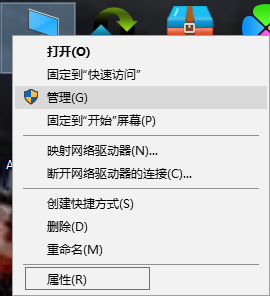
2.点击服务和应用程序,选择服务。

3.右击windows 许可证管理器服务,选择启动。

4.右击选择属性。

5.在属性界面中,将启动类型改为自动,再点击应用和确定就好啦。

以上就是两种win10打开某些软件闪退的解决方法啦!希望能帮助到大家!

相信不少小伙伴在使用win10操作系统时,我们打开一些软件,有时候会遇到闪退的情况。很多小伙伴不知道win10打开某些软件闪退怎么解决,那么今天小编就来跟大家分享win10打开某些软件闪退是什么原因以及win10打开某些软件闪退的解决方法。下面就让我们一起来看看吧。
win10打开某些软件闪退的解决方法:
方法一:按下win键+r键打开运行窗口,输入wsreset,点击确定。

方法二:
1.右击此电脑,选择管理。
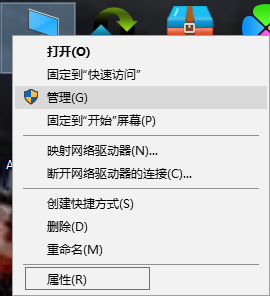
2.点击服务和应用程序,选择服务。

3.右击windows 许可证管理器服务,选择启动。

4.右击选择属性。

5.在属性界面中,将启动类型改为自动,再点击应用和确定就好啦。

以上就是两种win10打开某些软件闪退的解决方法啦!希望能帮助到大家!
















